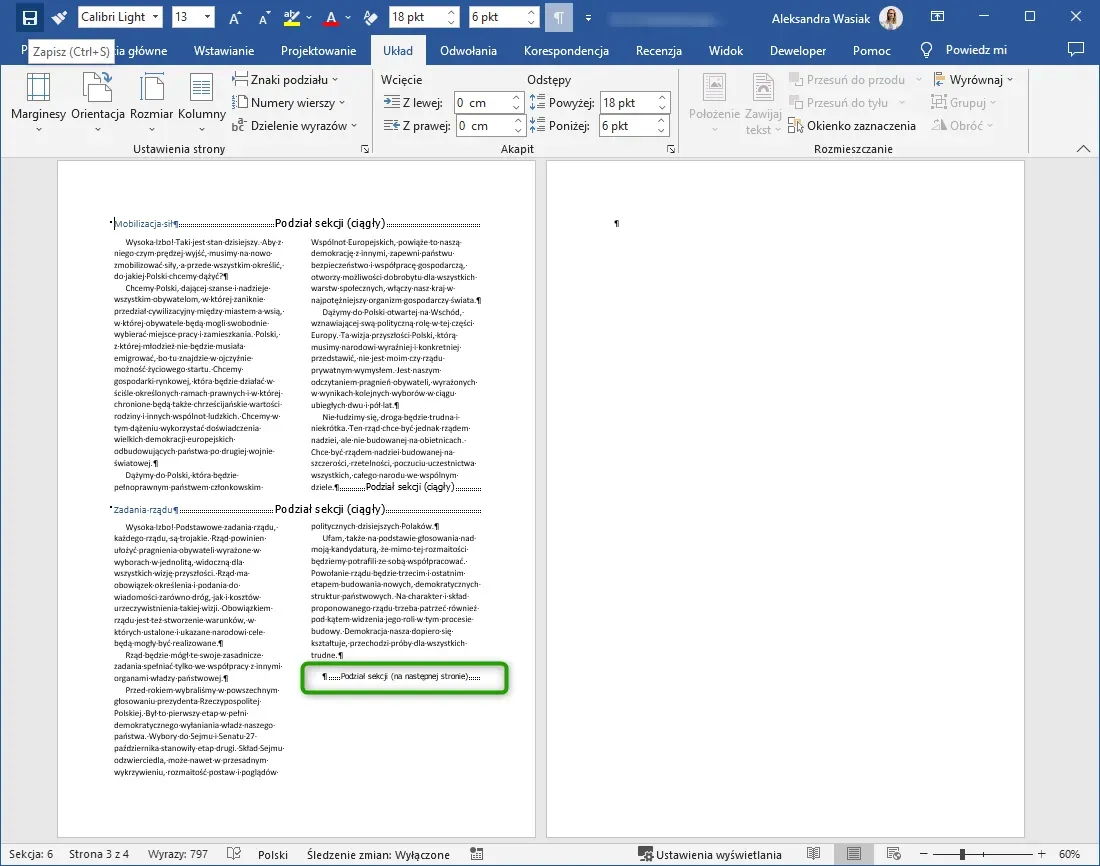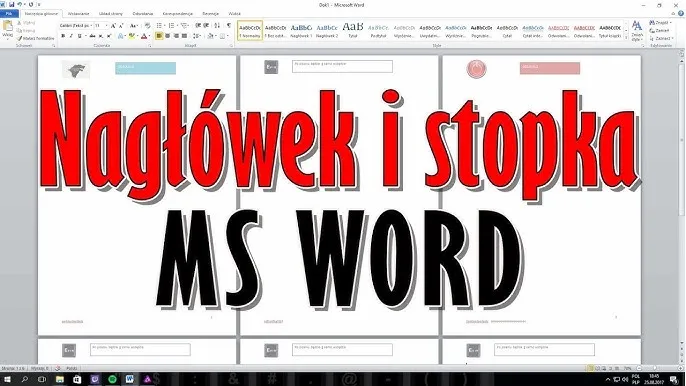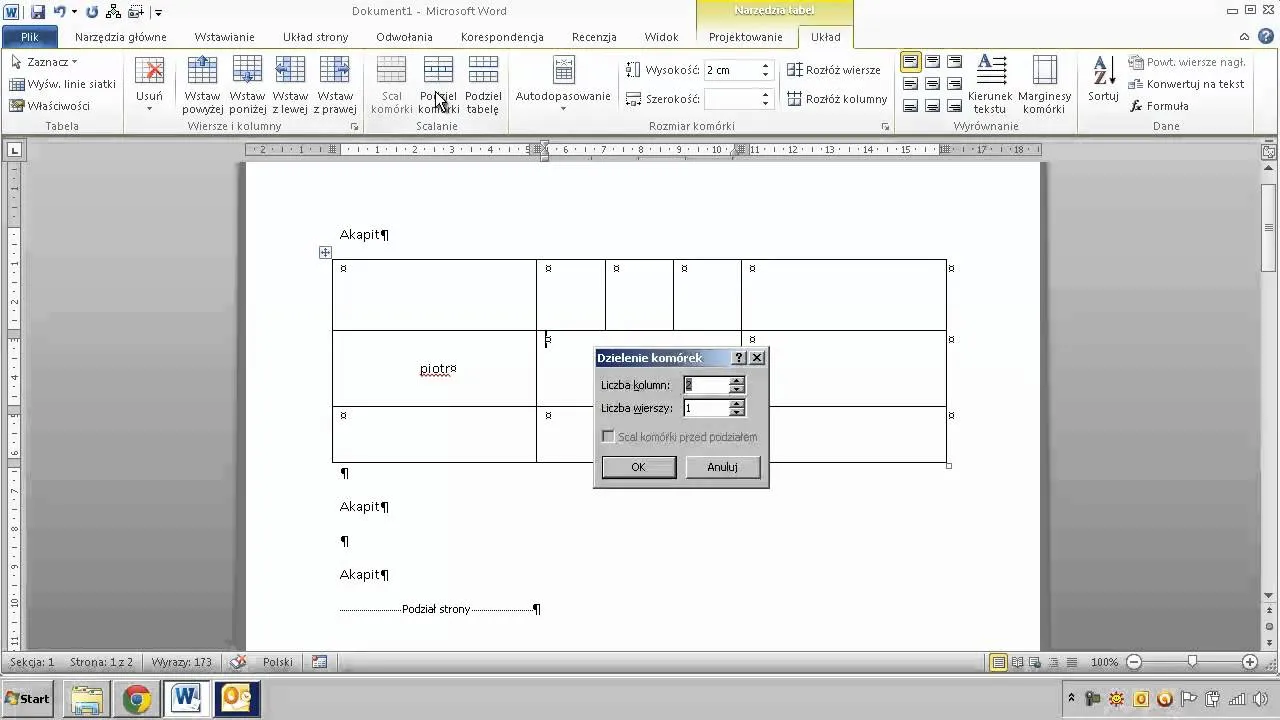W szczególności skupimy się na użyciu tabel do podziału treści, co pozwala na wizualne oddzielenie różnych sekcji. Poznamy także inne techniki, takie jak przerwy stron i ramki tekstowe, które mogą znacząco poprawić strukturę dokumentu. Dzięki tym wskazówkom, każdy użytkownik Worda będzie mógł lepiej zorganizować swoje materiały, niezależnie od ich rodzaju.
Kluczowe wnioski:- Wstawienie tabeli 2x2 dzieli stronę na cztery równe części, co ułatwia organizację treści.
- Tworzenie kolumn pozwala na efektywne rozmieszczenie tekstu i grafiki, co poprawia czytelność.
- Przerwy stron są skutecznym sposobem na oddzielanie sekcji dokumentu, co wpływa na jego przejrzystość.
- Użycie sekcji z różnymi układami umożliwia dostosowanie formatu dokumentu do potrzeb użytkownika.
- Ramki tekstowe oraz linie poziome mogą być wykorzystane do kreatywnego podziału treści i poprawy estetyki dokumentu.
Jak podzielić stronę w Wordzie: Metody i ich zastosowania
Podział strony w programie Word jest kluczowym narzędziem, które pozwala na lepszą organizację treści. Dzięki różnorodnym metodom, takim jak wstawienie tabeli czy tworzenie kolumn, użytkownicy mogą efektywnie zaaranżować swoje dokumenty. W tym artykule omówimy najpopularniejsze sposoby podziału strony, które ułatwią pracę z tekstem i poprawią jego czytelność.
W szczególności skupimy się na użyciu tabel, które mogą pomóc w wizualnym oddzieleniu różnych sekcji dokumentu. Przedstawimy także inne metody, które można wykorzystać do podziału strony, aby każdy mógł znaleźć odpowiedni sposób dostosowany do swoich potrzeb.
Użycie tabel do efektywnego podziału treści na stronie
Aby wstawić tabelę w programie Word, należy przejść do zakładki Wstaw i kliknąć na Tabela. Następnie można wybrać odpowiednią liczbę kolumn i wierszy, co pozwoli na podział strony na różne sekcje. Na przykład, wstawienie tabeli 2x2 podzieli stronę na cztery równe części, co jest idealne do organizacji treści w przejrzysty sposób.Po wstawieniu tabeli, można dostosować jej wygląd, zmieniając kolory komórek, dodając obramowania oraz modyfikując rozmiar. Dzięki tym opcjom, tabela staje się nie tylko funkcjonalnym narzędziem, ale również estetycznym elementem dokumentu. Warto eksperymentować z różnymi stylami tabel, aby znaleźć ten, który najlepiej pasuje do charakteru pracy.
| Typ tabeli | Najlepsze zastosowanie |
| 2x2 | Podział strony na cztery równe części |
| 3x1 | Prezentacja danych w poziomie |
| 1x3 | Podział treści w pionie |
Tworzenie kolumn dla lepszej organizacji tekstu i grafiki
Tworzenie kolumn w programie Word to doskonały sposób na lepszą organizację tekstu i grafiki. Aby ustawić kolumny, należy przejść do zakładki Układ, a następnie kliknąć na Kolumny. Użytkownik może wybrać jedną z predefiniowanych opcji, takich jak dwie lub trzy kolumny, lub dostosować własne ustawienia. Dzięki temu dokument staje się bardziej przejrzysty, a treści są lepiej zorganizowane.
Podczas pracy z kolumnami warto pamiętać o kilku praktycznych wskazówkach. Po pierwsze, jeśli w dokumencie znajdują się zarówno tekst, jak i obrazy, umieszczanie ich w kolumnach może znacznie poprawić czytelność. Warto również unikać zbyt dużej liczby kolumn, ponieważ może to sprawić, że tekst stanie się trudny do odczytania. Dobrze jest również używać kolumn w dokumentach, które wymagają przejrzystości i estetyki, na przykład w broszurach czy ulotkach.
Wykorzystanie podziału stron dla lepszej struktury dokumentu
Podział stron w programie Word jest kluczowym elementem, który pozwala na poprawę struktury dokumentu. Wstawienie przerw stron umożliwia oddzielanie różnych sekcji, co wpływa na czytelność i organizację treści. Dzięki temu, każdy użytkownik może stworzyć bardziej przejrzysty i estetyczny dokument. W tej sekcji omówimy, jak skutecznie korzystać z przerw stron oraz ich znaczenie w organizacji dokumentów.
Zastosowanie przerw stron do oddzielania sekcji
Aby wstawić przerwę stron w Wordzie, należy przejść do zakładki Wstaw i kliknąć na Przerwa stron. Alternatywnie, można użyć skrótu klawiaturowego Ctrl + Enter. Dzięki temu dokument zostanie podzielony na dwie części, a tekst zacznie się od nowej strony. Warto zaznaczyć, że przerwy stron są szczególnie przydatne w dłuższych dokumentach, gdzie konieczne jest wyraźne oddzielenie rozdziałów lub sekcji.
Przykłady zastosowania przerw stron obejmują sytuacje, gdy zaczynasz nowy rozdział, dodajesz nowe sekcje lub chcesz oddzielić wprowadzenie od głównej treści. W każdym z tych przypadków, użycie przerwy stron ułatwia nawigację i poprawia ogólną estetykę dokumentu. Dzięki temu, czytelnicy mają lepszy dostęp do informacji i mogą łatwiej zrozumieć strukturę tekstu.
Jak wstawić sekcje z różnymi układami w dokumencie
Aby wstawić sekcje z różnymi układami w dokumencie Word, należy skorzystać z opcji Przerwa sekcji. Można to zrobić, przechodząc do zakładki Układ, a następnie wybierając Przerwy i klikając na Przerwa sekcji. Użytkownik ma do wyboru różne typy przerw sekcji, takie jak następna strona, ciągła, parzysta lub nieparzysta. Przerwy te pozwalają na zastosowanie różnych formatów w obrębie jednego dokumentu, co daje dużą elastyczność w jego projektowaniu.
Wykorzystanie sekcji z różnymi układami ma wiele zalet. Po pierwsze, umożliwia to stosowanie różnych nagłówków, stopek oraz układów kolumn w różnych częściach dokumentu. Na przykład, w jednej sekcji można mieć dwie kolumny z tekstem, a w innej jedną kolumnę z większymi ilustracjami. Taka różnorodność sprawia, że dokument staje się bardziej atrakcyjny wizualnie i lepiej dostosowany do potrzeb czytelników. Dzięki sekcjom można również łatwo zarządzać formatowaniem, co jest szczególnie przydatne w dłuższych dokumentach, takich jak raporty czy prace dyplomowe.
Wykorzystanie ramki tekstowej do kreatywnego podziału treści
Ramki tekstowe to doskonałe narzędzie w programie Word, które pozwala na tworzenie kreatywnych podziałów treści. Aby wstawić ramkę tekstową, należy przejść do zakładki Wstaw i wybrać Ramka tekstowa. Można wybrać jedną z predefiniowanych opcji lub narysować własną ramkę. Ramki tekstowe można dowolnie przesuwać, co daje możliwość swobodnego rozmieszczania treści w dokumencie, a także ich formatowania, na przykład zmieniając kolor tła czy dodając obramowania.
Przykłady efektywnego wykorzystania ramek tekstowych obejmują ich użycie do wyróżnienia cytatów, dodawania notatek lub jako elementy dekoracyjne w broszurach. Ramki mogą również służyć jako wizualne oddzielacze między różnymi sekcjami tekstu, co poprawia czytelność dokumentu. Dzięki ich elastyczności, ramki tekstowe są świetnym rozwiązaniem dla każdego, kto chce dodać odrobinę kreatywności do swojego dokumentu.
Zastosowanie linii poziomych dla wizualnego podziału sekcji
Linie poziome to prosty, ale skuteczny sposób na wizualne oddzielenie sekcji w dokumencie Word. Aby wstawić linię poziomą, wystarczy przejść do zakładki Wstaw i kliknąć na Linia pozioma. Można również użyć skrótu klawiaturowego, wpisując trzy znaki minus (-) i naciskając Enter. Taki podział nie tylko ułatwia nawigację w dokumencie, ale również nadaje mu bardziej profesjonalny wygląd.
Linie poziome mogą być używane w różnych kontekstach, na przykład do oddzielania nagłówków od treści lub do rozdzielania sekcji w dłuższych dokumentach. Warto eksperymentować z różnymi stylami linii, aby znaleźć ten, który najlepiej pasuje do charakteru dokumentu. Użycie linii poziomych może znacząco poprawić estetykę i czytelność tekstu, co jest kluczowe w każdej formie pisemnej prezentacji.
- Styl prosty - idealny do podstawowych podziałów w dokumentach.
- Styl przerywany - doskonały do wizualnego oddzielania sekcji, gdy chcesz dodać lekki akcent.
- Styl z kolorami - używaj kolorowych linii, aby wyróżnić ważne sekcje lub nagłówki.
Czytaj więcej: Jak zrobić cudzysłów w Wordzie - proste sposoby na poprawne formatowanie
Jak wykorzystać zaawansowane techniki formatowania w Wordzie
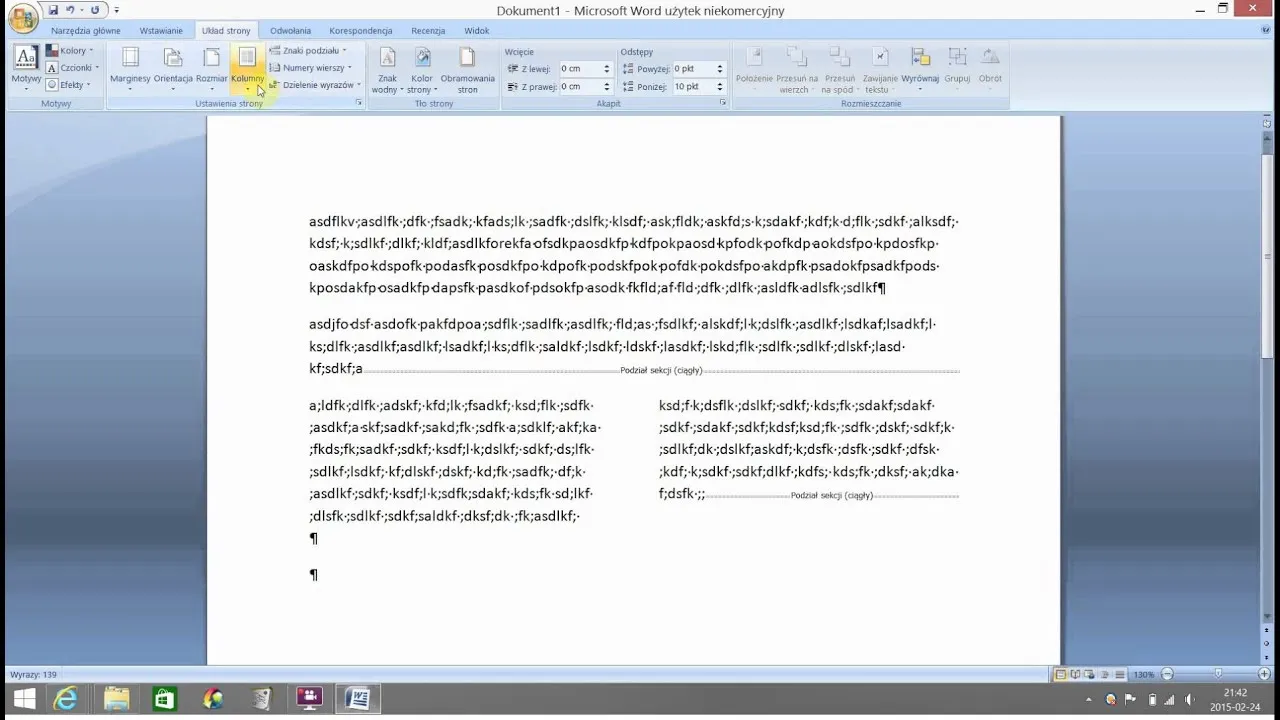 Po opanowaniu podstawowych metod podziału treści w Wordzie, warto zwrócić uwagę na zaawansowane techniki formatowania, które mogą jeszcze bardziej wzbogacić dokumenty. Jednym z przykładów jest użycie stylów i motywów, które pozwalają na jednolite formatowanie tekstu w całym dokumencie. Dzięki temu można łatwo zmieniać wygląd dokumentu za pomocą jednego kliknięcia, co jest szczególnie przydatne w dłuższych projektach, gdzie spójność wizualna jest kluczowa.
Po opanowaniu podstawowych metod podziału treści w Wordzie, warto zwrócić uwagę na zaawansowane techniki formatowania, które mogą jeszcze bardziej wzbogacić dokumenty. Jednym z przykładów jest użycie stylów i motywów, które pozwalają na jednolite formatowanie tekstu w całym dokumencie. Dzięki temu można łatwo zmieniać wygląd dokumentu za pomocą jednego kliknięcia, co jest szczególnie przydatne w dłuższych projektach, gdzie spójność wizualna jest kluczowa.
Dodatkowo, warto rozważyć interaktywne elementy, takie jak hiperłącza czy przyciski akcji, które mogą zwiększyć zaangażowanie czytelników. Wprowadzenie takich elementów do dokumentów, szczególnie w przypadku prezentacji lub materiałów marketingowych, może znacząco poprawić ich funkcjonalność. Umożliwia to nie tylko lepszą nawigację, ale także interakcję z treścią, co w dzisiejszym cyfrowym świecie staje się coraz bardziej istotne.